Създаване на шаблон в MS Word
Въпросът как да направите шаблон в програма на Microsoft Word е от интерес за много потребители. Проблемът е, че не е толкова лесно да се намери нормален отговор на него в Интернет. Ако се интересувате от тази тема, обърнете се към адреса, но първо нека видим какво представлява шаблонът.
Шаблонът е "изпъкнала табела", поне това е значението на тази дума в точния превод на италиански език. Накратко ще опишем как да направим такова "табела" във втората половина на тази статия и точно под нея ще споделим с вас как да създадем основа за традиционния шаблон в Словото.
Урокът: Как да направите шаблон за документи в Word
съдържание
Избиране на шрифт
Ако сте готови сериозно да задръствате, докато свързвате въображението паралелно, можете да използвате всеки шрифт, представен в стандартната програма, за да създадете шаблон. Основното, когато ще бъде отпечатано на хартия, е да се правят джъмпери - места, които няма да бъдат изрязани с писма, ограничени от контур.

Урокът: Как да промените шрифта в Word
Всъщност, ако сте готови да потни толкова много върху шаблона, не е ясно защо ви трябват инструкциите, тъй като на ваше разположение са всички шрифтове на MS Word. Изберете какво ви харесва, напишете дума или напишете азбука и я напишете на принтера, след което я изрежете по контура, без да забравяте джъмперите.
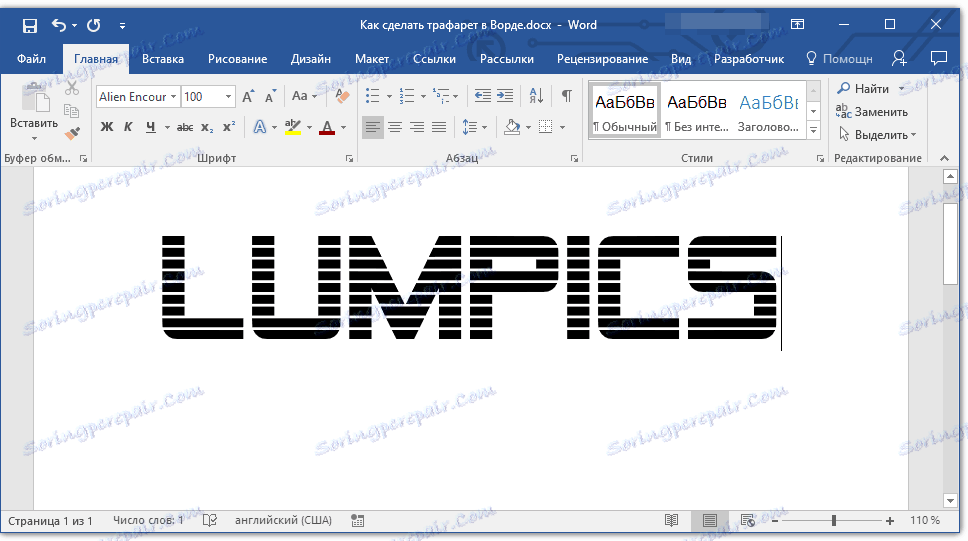
Ако не сте готови да изразходвате толкова много енергия, време и енергия и класическият ви вид е доста задоволителен за вас, нашата задача е да намерите, да изтеглите и инсталирате същия класически шрифт на екрана. От изтощителното търсене ние сме готови да ви спасим - всички ние се оказахме.
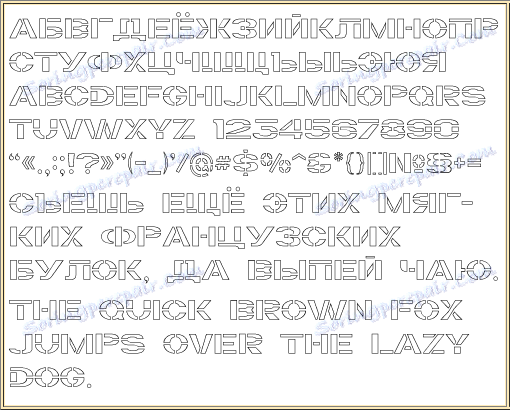
Шрифтът Trafaret Kit Transparent напълно имитира стария вид съветски TSh-1 шаблони с един хубав бонус - в допълнение към руския език има и английски език в него, както и редица други символи липсващи в оригинала. Можете да го изтеглите от сайта на автора.
Изтегляне на Trafaret Kit Transparent
Настройване на шрифта
За да може шрифтът, който изтеглите, да се покаже в Word, първо трябва да го инсталирате в системата. Всъщност след това автоматично ще се покаже в програмата. Можете да научите как да направите това от нашата статия.
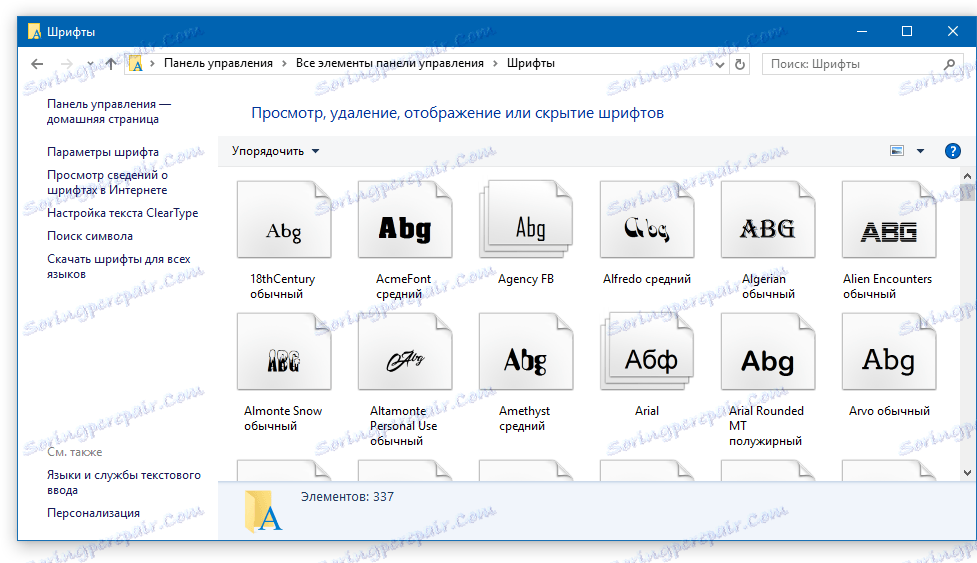
Урокът: Как да добавите нов шрифт в Word
Създаване на основа за шаблона
Изберете Trafaret Kit Transparent от списъка с налични шрифтове в WORD и създайте желания надпис в него. Ако имате нужда от азбучен шаблон, напишете страницата на документа на азбука. Ако е необходимо, можете да добавите други символи.
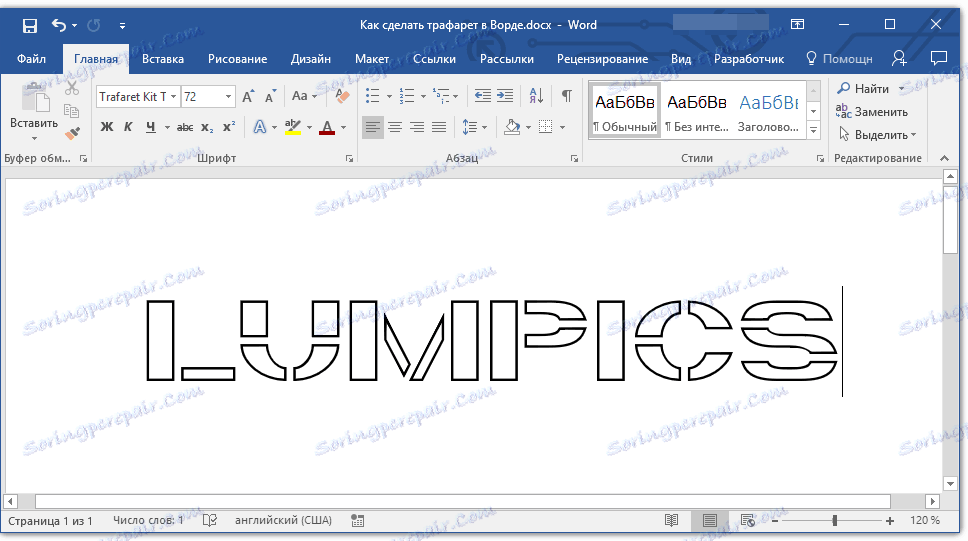
Урокът: Вмъкване на знаци в Word
Стандартната портретна ориентация на листа в Word не е най-подходящото решение за създаване на шаблон. На пейзажната страница тя ще изглежда по-позната. Промяната на позицията на страницата ще помогне на нашите инструкции.
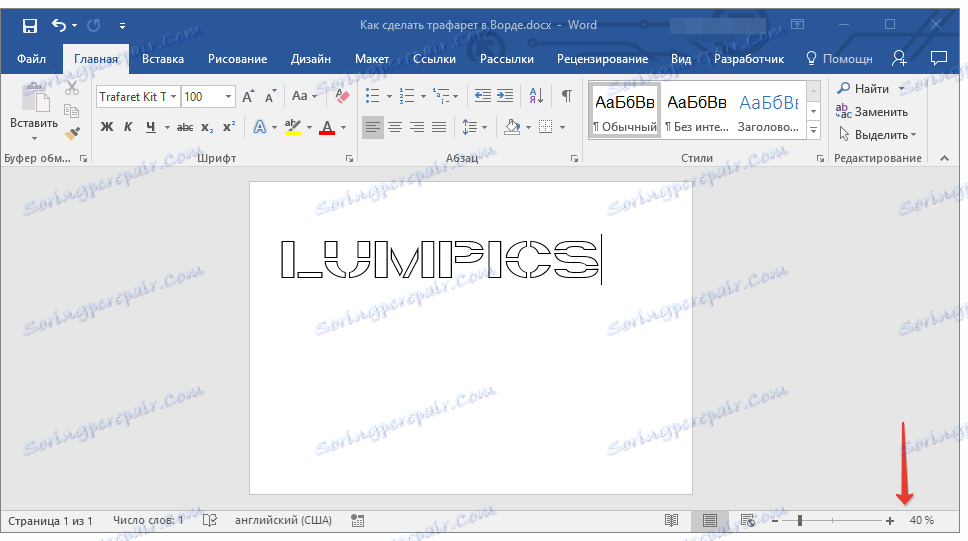
Урокът: Как да направите лист за пейзаж в Word
Сега текстът трябва да бъде форматиран. Посочете подходящия размер, изберете подходящата позиция на страницата, задайте достатъчно тирета и интервали между буквите и между думите. Нашите инструкции ще ви помогнат да направите всичко това.
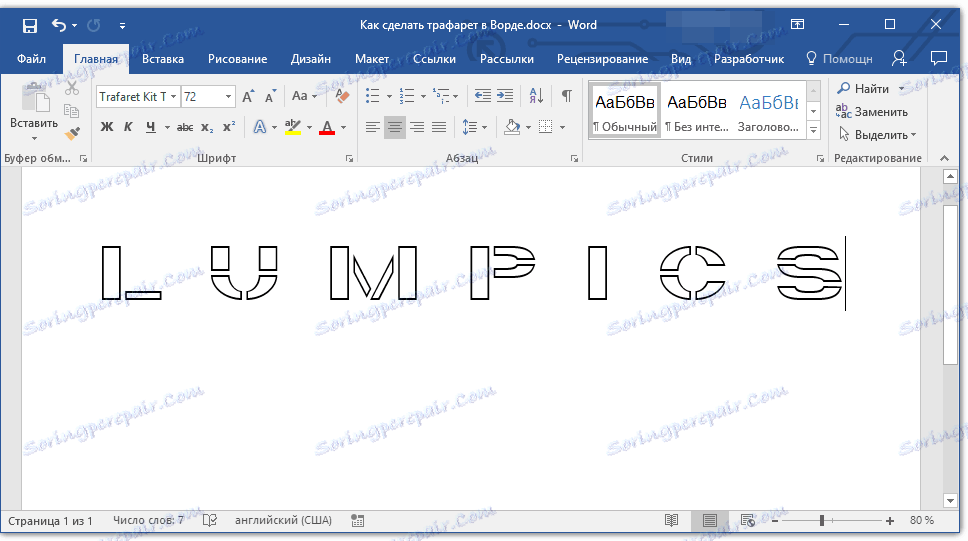
Урокът: Форматиране на текст в Word
Може би стандартният размер на A4 листа няма да е достатъчен за вас. Ако искате да го промените на по-голям (например A3), нашата статия ще ви помогне да направите това.
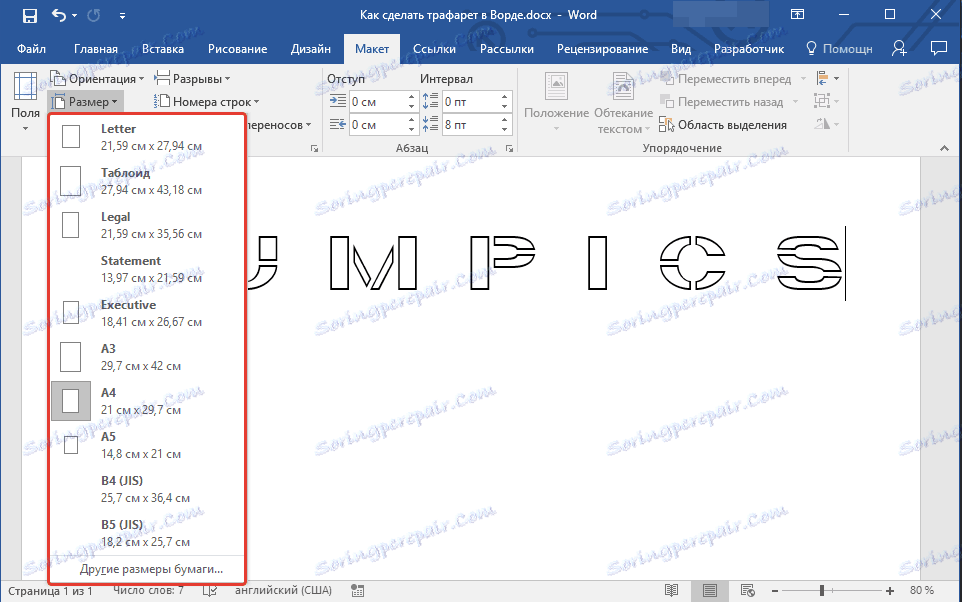
Урокът: Как да промените оформлението на работен лист в Word
Забележка: Променяйки формата на листа, не забравяйте пропорционално да променяте размера на шрифта и свързаните с него параметри. Също толкова важно в този случай са възможностите на принтера, на който ще бъде отпечатан шаблонът - е необходима поддръжка за избрания размер на хартията.
Широкоформатен печат
Чрез написването на азбука или надпис, след форматирането на този текст можете безопасно да продължите да отпечатвате документа. Ако вече не знаете как да направите това, не забравяйте да прочетете инструкциите ни.
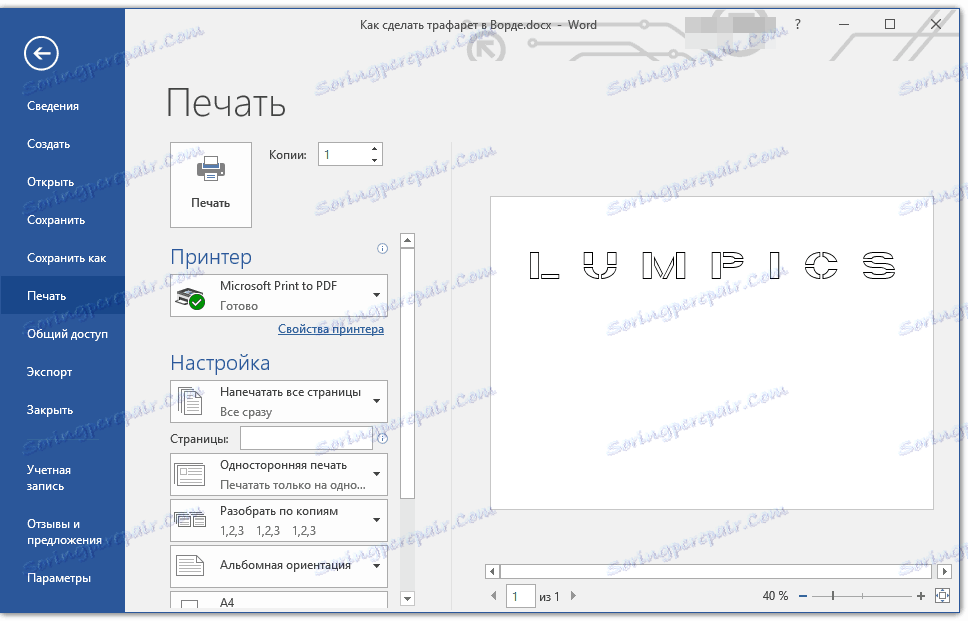
Урокът: Отпечатване на документи в Word
Създаване на шаблон
Както разбирате, практически няма никаква полза от шаблона, отпечатан върху обикновен лист хартия. Повече от веднъж те трудно могат да бъдат използвани. Ето защо отпечатаната страница със шаблонната основа трябва да бъде "укрепена". За да направите това, се нуждаете от следното:
- Картон или полимерно фолио;
- индиго;
- ножици;
- Обувен или служебен нож;
- Писалка или молив;
- борда;
- Ламинатор (по избор).
Отпечатаният текст трябва да бъде прехвърлен върху картон или пластмаса. В случай на прехвърляне на картон, обикновена въглеродна хартия (копирна хартия) ще помогне. Страницата със шаблона трябва просто да се постави върху картона, да се постави копие между тях и след това да се проследят очертанията на буквите с молив или писалка. Ако няма хартия за копиране, можете да натиснете контурите на буквите с писалка. Същото може да се направи и с прозрачна пластмаса.
И все пак, с прозрачна пластмаса е по-удобно, и е по-правилно да се направи малко по-различно. Поставете пластичния лист в горната част на страницата с шаблона и кръгнете контура на буквите.
След като основата за шаблона, създаден в Словото, се прехвърля върху картон или пластмаса, ще бъде необходимо само да изрежете празните места с ножица или нож. Основното нещо е да го направите стриктно по линията. Да се води нож по границата на писмото не е трудно, но ножиците първоначално трябва да бъдат "задвижвани" до мястото, което ще бъде издълбано, но не и до самия ръб. По-добре е да изрежете пластмасата с остър нож, преди да я поставите на твърда дъска.
Ако имате ламинатор под ръка, може да се ламинира печатен лист хартия с шаблонна основа. След като направите това, изрежете буквите по контура с ножици или ножици.
Някои съвети в края на краищата
Когато създавате шаблон в Word, особено ако е азбука, опитайте се да направите разстоянието между буквите (от всички страни) не по-малко от тяхната ширина и височина. Ако текстът не е критичен, разстоянието може да се направи и малко повече.
Ако сте използвали непредвиден шрифт, Trafaret Kit Transparent, за да създадете шаблон, както и всички други (не са отстранени), представени в стандартния набор от Word, ние ви напомняме отново, не забравяйте за джъмперите с букви. За букви, чийто контур е ограничен от вътрешното пространство (очевиден пример са буквите "О" и "Б", фигура "8"), трябва да има поне два такива джъмпера.
Това е всичко, сега знаете не само как да направите в Словото основата за шаблона, но и как да направите сам висококачествен стегнат шаблон.